MiFlash是一个小米手机刷机工具,MiFlash 由小米官方开发,用于对小米手机及平板(含红米)进行刷机操作以更新设备上小米官方ROM固件。
小米 MiFlash 的特性
MiFlash 是一个桌面程序,和大多数软件一样,只需在电脑上轻松双击即可进行安装,您完全可以只点击下一步就能完成这一步骤。
在连接手机之前,将正确的驱动程序安装到电脑上是成功连接的重要步骤之一。而 MiFlash 工具内置的驱动程序将为您节省时间、金钱和精力。它们分别是微软的MTP,ADB工具和驱动软件,还有RNDIS驱动及高通USB驱动。这样您就可以省去手动安装驱动程序的时间。
MiFlash 小米刷机工具内置了非常人性化的刷机选项。有“全部删除”、“保留用户数据”和“全部删除并lock”(其对应的刷机脚本为 “Flash all”、“Flash all except data and storage”、“flash all lock”)。如照片存储在 storage,那么有意保留类似的资料时,你就需要选择“保留用户数据”。
MiFlash的刷机步骤
第一步:在 Windows 电脑上下载正确的小米 Fastboot ROM,仔细检查确保已正确下载到了匹配你设备刷机包。然后解压。
第二步:在电脑上下载免费的 MiFlash 刷机工具并解压,然后安装。
第三步:移动到 MiFlash 的安装位置,运行文件夹中的 exe 文件(通常是 XiaoMiFlash.exe)。
第四步:进入刷机工具界面,点击“浏览”以继续。
第五步:然后选中 ROM 文件夹
第六步:将小米设备切换到 Fastboot 快速启动模式。即关闭设备,然后只需 长按音量下键和电源键 即可。
第七步:然后用合适的 USB 线将处于 Fastboot 模式设备连接到电脑上。
第八步:现在可以进入工具界面,检查设备是否连接好了
第九步:然后从“全部删除”、“保留用户数据”和“全部删除并lock”这几个选项中选择最合适的刷机选项(通常是偏好于前两个)。慎重选择 “全部删除并lock”,当你的设备通过此选项完成更新,那么它的 Bootloader 将会重新处于"未解锁"状态。
第十步。从窗口顶部点击刷机图标,等待几分钟。
第十一步:该过程完成后,设备会重新启动。刷机完成。
- PC官方版
- 安卓官方手机版
- IOS官方手机版






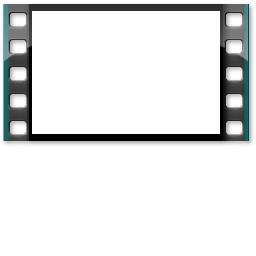








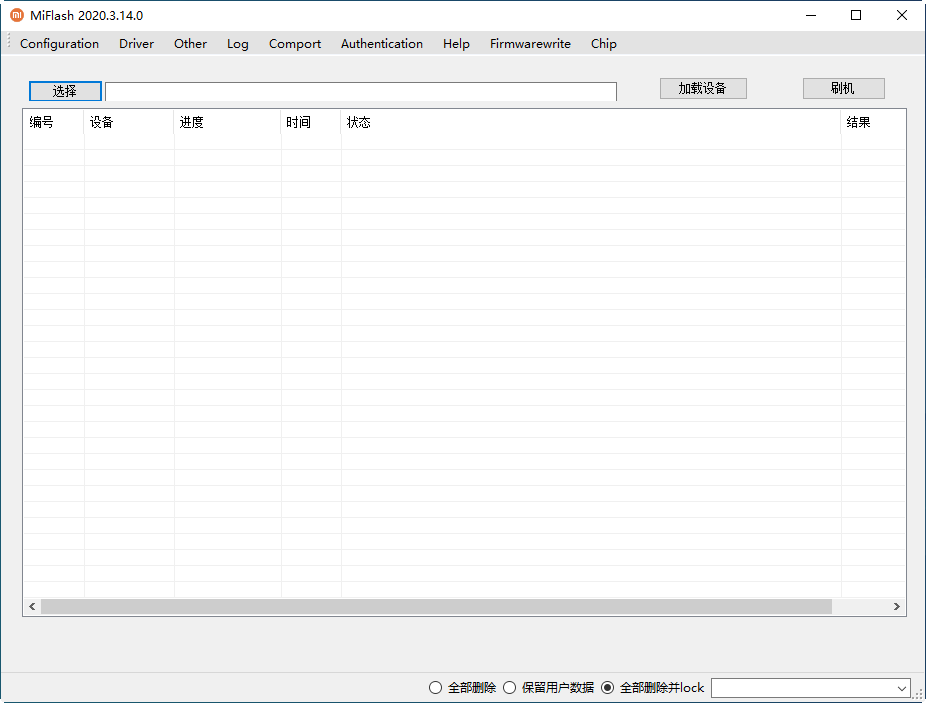
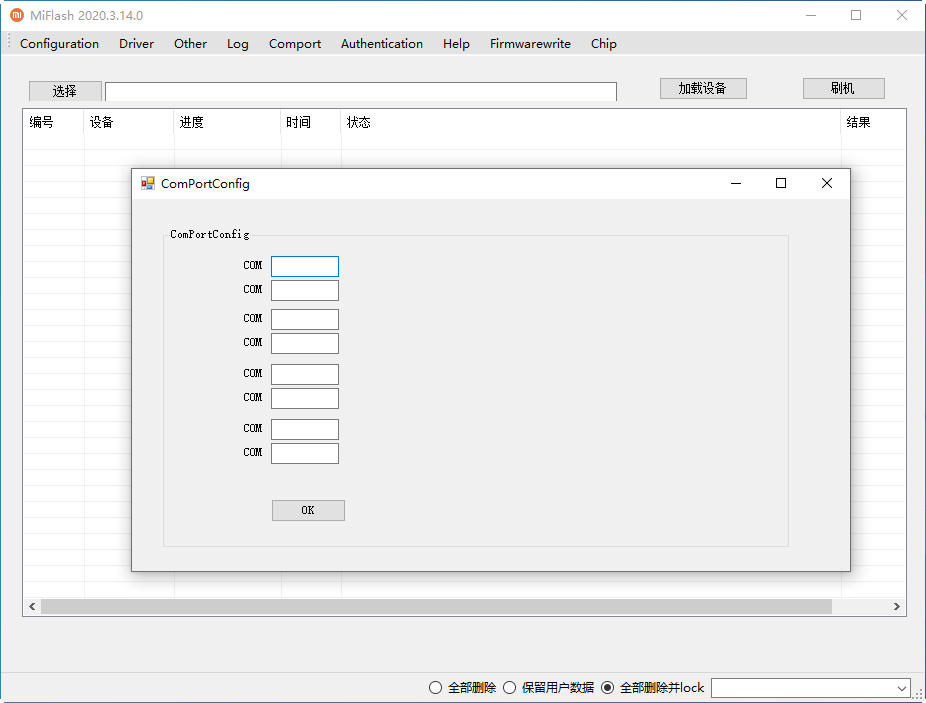
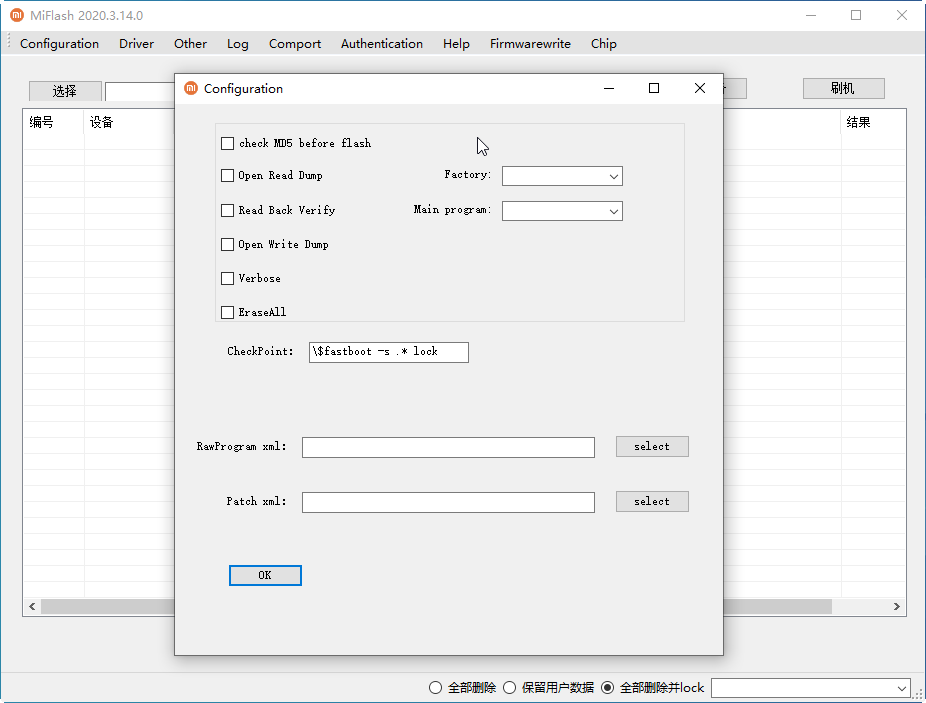


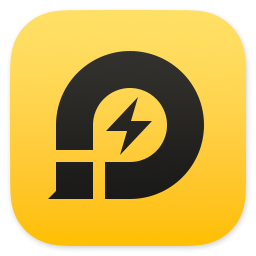 雷电9模拟器v9.0.40 官方最新版
雷电9模拟器v9.0.40 官方最新版
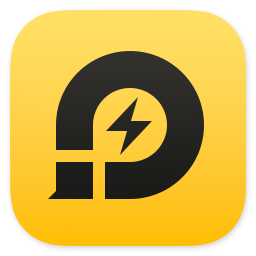 雷电模拟器安卓9绿色版9.0.11 去广告绿色纯净版
雷电模拟器安卓9绿色版9.0.11 去广告绿色纯净版
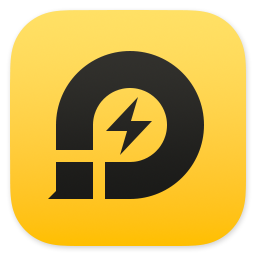 雷电模拟器安卓9版本9.0.11 官方版
雷电模拟器安卓9版本9.0.11 官方版
 沙漏验机助手5.5.5 官方版
沙漏验机助手5.5.5 官方版
 MuMu模拟器安卓X版本12.0.0.0 官方版
MuMu模拟器安卓X版本12.0.0.0 官方版
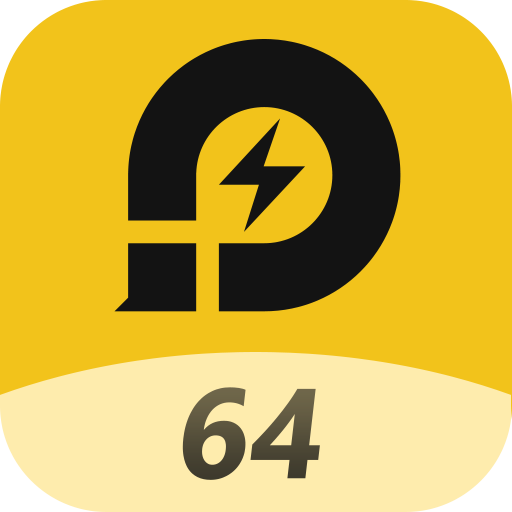 雷电模拟器v4.0.83去广告绿色纯净版X64免费下载
雷电模拟器v4.0.83去广告绿色纯净版X64免费下载
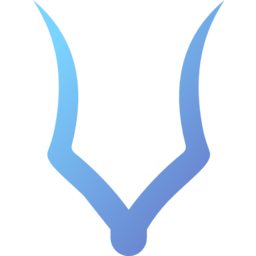 hadesFirm三星手机固件下载工具0.3.6.1 汉化版
hadesFirm三星手机固件下载工具0.3.6.1 汉化版
 大侠阿木一加全能工具箱9.9 最新版
大侠阿木一加全能工具箱9.9 最新版
 ADB通用执行器软件1.0 绿色版
ADB通用执行器软件1.0 绿色版
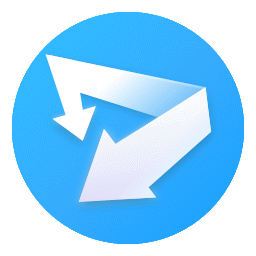 Suite荣耀手机助理11.0.0.524 中文安装版
Suite荣耀手机助理11.0.0.524 中文安装版
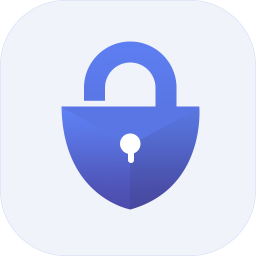 iphone解锁软件下载(AnyMP4 iPhone Unlocker)1.0.8 免费安装版
iphone解锁软件下载(AnyMP4 iPhone Unlocker)1.0.8 免费安装版
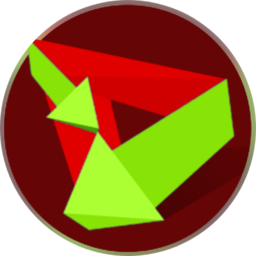 华为手机降级工具(HiSuite Proxy)2.3.5 通用版
华为手机降级工具(HiSuite Proxy)2.3.5 通用版
 真实手机参数生成器1.0 绿色版【附源码】
真实手机参数生成器1.0 绿色版【附源码】
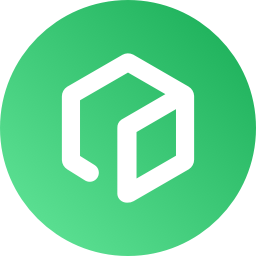 联想模拟器精简去广告版7.6.5 免安装版
联想模拟器精简去广告版7.6.5 免安装版
 大神f2刷机工具(大神F2(8675-A全网通)刷机工具包)1.88 简体中文一键安装版
大神f2刷机工具(大神F2(8675-A全网通)刷机工具包)1.88 简体中文一键安装版
 精灵云手机电脑版1.0.0.3 官方版
精灵云手机电脑版1.0.0.3 官方版
 面具Magisk神器8.0.4【完整数据包+卸载器】
面具Magisk神器8.0.4【完整数据包+卸载器】
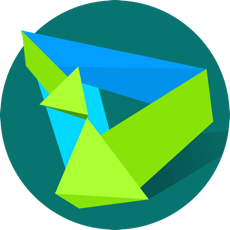 华为鸿蒙2.0回退到EMUI11官方还原工具2021 最新版
华为鸿蒙2.0回退到EMUI11官方还原工具2021 最新版
 懒人遥控器官方版1.0手机版
懒人遥控器官方版1.0手机版
 雷电模拟器绿色移动版4.0.37去广告免安装版
雷电模拟器绿色移动版4.0.37去广告免安装版
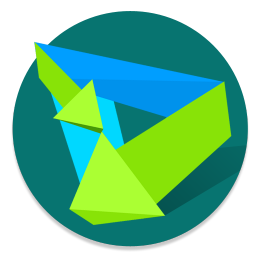 HiSuite华为手机助手电脑版11.0.0.550 官方版
HiSuite华为手机助手电脑版11.0.0.550 官方版
 雷电模拟器v5.0.50 官方正式版
雷电模拟器v5.0.50 官方正式版
 HiSuite华为手机助手13.0.0.310 最新版
HiSuite华为手机助手13.0.0.310 最新版
 奇兔刷机工具8.3.8.0 免费版
奇兔刷机工具8.3.8.0 免费版
 互传(vivo手机互传软件)3.5.12 官方版
互传(vivo手机互传软件)3.5.12 官方版
 夜神安卓模拟器官方版7.0.3.2 最新版【电脑玩手游神器】
夜神安卓模拟器官方版7.0.3.2 最新版【电脑玩手游神器】
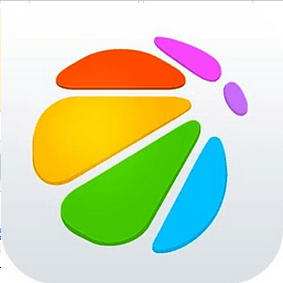 360手机助手pc版3.0.0.1125 电脑版
360手机助手pc版3.0.0.1125 电脑版
 小米手机助手(小米助手)3.2.522.32官方最新版
小米手机助手(小米助手)3.2.522.32官方最新版
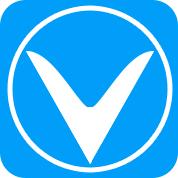 vivo手机助手电脑版2.2.4.10官方正式版
vivo手机助手电脑版2.2.4.10官方正式版
 XY苹果助手5.1.4.12026 官网正式版
XY苹果助手5.1.4.12026 官网正式版
 飞鹰一键刷机工具1.4.1 官方最新版
飞鹰一键刷机工具1.4.1 官方最新版
 遁地模拟器(安卓模拟器)1.5.6 免费官方版
遁地模拟器(安卓模拟器)1.5.6 免费官方版
 pp助手电脑版5.9.7.4150绿色最新版【苹果系列】
pp助手电脑版5.9.7.4150绿色最新版【苹果系列】
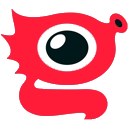 海马苹果助手5.0.1 官方最新版
海马苹果助手5.0.1 官方最新版
 触控精灵pc端1.2.2 官方版
触控精灵pc端1.2.2 官方版


 安卓adb工具1.0.32 最新完整版
安卓adb工具1.0.32 最新完整版 itunes官方下载32位(苹果itunes xp官方下载
itunes官方下载32位(苹果itunes xp官方下载 逍遥安卓模拟器8.1.0 官方版
逍遥安卓模拟器8.1.0 官方版